Come proteggere e crittografare con password i documenti di Microsoft Office 2010


Le funzionalità di crittografia sono integrate in tutte le suite di applicazioni Microsoft Office 2010, tra cui Word 2010, Excel 2010 e Powerpoint 2010. Questa funzionalità rappresenta un miglioramento rispetto alla protezione dei documenti in Office 2007 poiché è anche protetta da password, ma il nuovo processo per Office Il 2010 è coerente in tutta la suite principale di Office (Word 2010, Excel 2010, PowerPoint 2010, ecc.) Mostrerò il processo solo una volta utilizzando Microsoft Word 2010.
Editor Update 25/07/2012 - Recentemente ho documentato lo stesso processo qui per gli utenti di Office 2013. Godere!
Come proteggere con password un documento Word o Excel 2010 utilizzando la crittografia di Office integrata
Passo 1 - Fare clic sulla scheda File, quindi fare clic su Informazioni. Nel menu a destra fare clic su Proteggi documento e fare clic su Cifra con password.
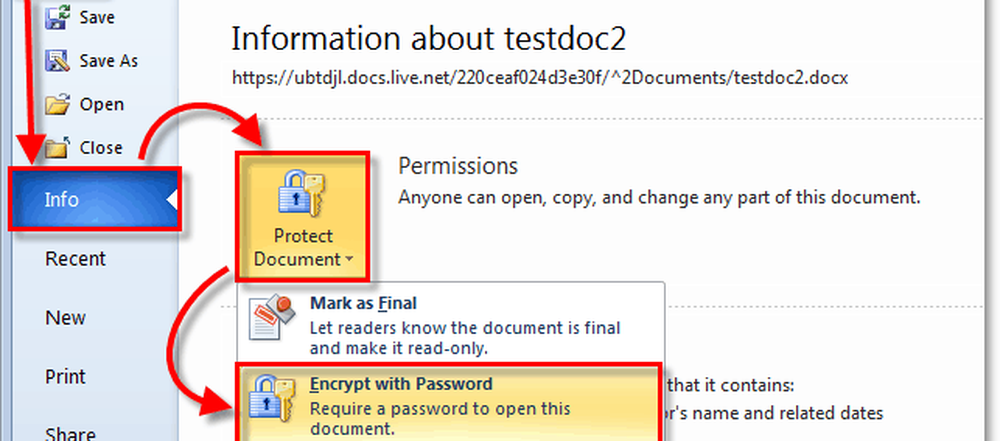
Passo 2 - Apparirà la finestra di dialogo Encrypt Document, digitare una password complessa e quindi fare clic su OK per terminare.
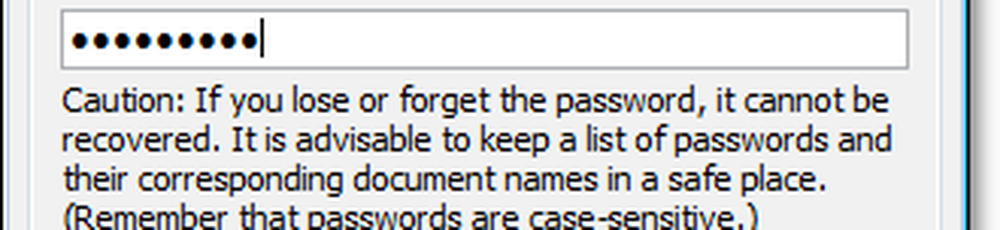
notare che - È fondamentale utilizzare una password complessa o il passaggio di frase passo n. 2. Sì, sì ... non è necessario diventare pazzi qui con la natura $ ymb0ls e caratteri maiuscoli e minuscoli che dimenticherete in 10 minuti. Tuttavia, l'utilizzo di una semplice parola del dizionario consentirà a chiunque disponga di un'app cracking da $ 100 per accedere al tuo documento. Tuttavia, utilizzando una passphrase lunga (IE: la mia casa è gialla) con 10 o più caratteri aumenterà in modo significativo la forza di crittografia del documento. Questo metodo ridurrà la probabilità che qualcuno possa rompere la crittografia e ottenere l'accesso al tuo documento. Ho scritto un articolo dettagliato su password e passphrase forti, quindi assicurati di verificarlo prima di scegliere una password per il passaggio 2.
Seleziona una password per proteggere il tuo documento!

Se si sta cercando di proteggere con password il documento per scopi di condivisione (opzione Imposta password per aprire o password per modificare), sarà necessario utilizzare la finestra di dialogo Protezione OLD password utilizzata con le versioni precedenti di Office. Per questo passo dopo passo, dai un'occhiata a questo articolo che ho scritto per Office 2007.




